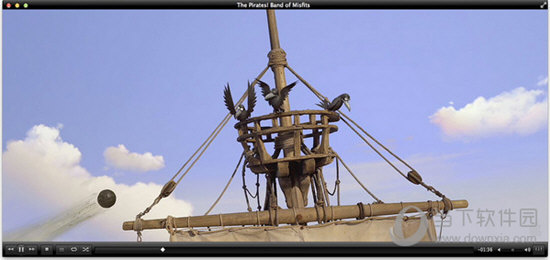Win11外接显示器没反应怎么办?下载
当使用一台电脑屏幕不够时,我们一般都会再外接一台显示器来处理工作,促进工作效率的提高。但是有些win11用户连接外接显示器之后没有任何的反应,这是怎么回事?可能是因为显卡驱动的问题,更新一下显卡驱动就可以了。
win11外接显示器没反应怎么办:
方法一:
1、首先,我们要确保连接外接显示器时线路插口是正确的。
2、需要找到显示器的VGA线,如图所示。
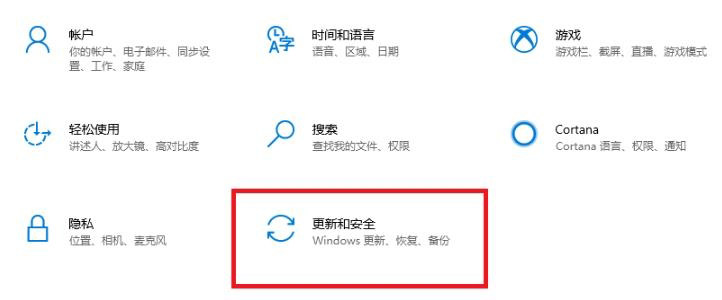
3、知识兔将它插入到图示的接口中才可以。

方法二:
1、如果知识兔更新win11系统后,显示器本来是好的,但是突然没反应了,那么可能是显卡驱动出现了问题。
2、这时候按下键盘“win+x”,打开启动菜单,然后知识兔在其中选择“设备管理器”。
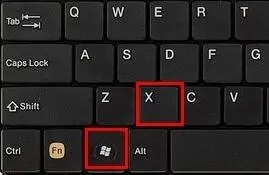
3、然后知识兔在设备管理器中找到“显示适配器”并展开它。
4、接着右键其中设备,知识兔选择“更新驱动程序”。
5、更新完驱动应该就能正常使用外接显示器了。
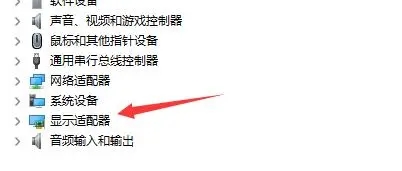
方法三:
1、如果知识兔我们下载安装了错误的win11系统,可能会导致无法匹配显示器。
2、这时候就只能选择重装系统来解决了。
3、重装完系统之后,再连接外接显示器应该就可以使用了。

下载仅供下载体验和测试学习,不得商用和正当使用。

![PICS3D 2020破解版[免加密]_Crosslight PICS3D 2020(含破解补丁)](/d/p156/2-220420222641552.jpg)